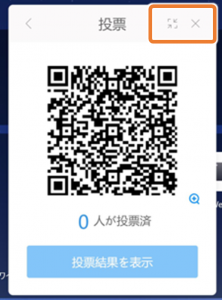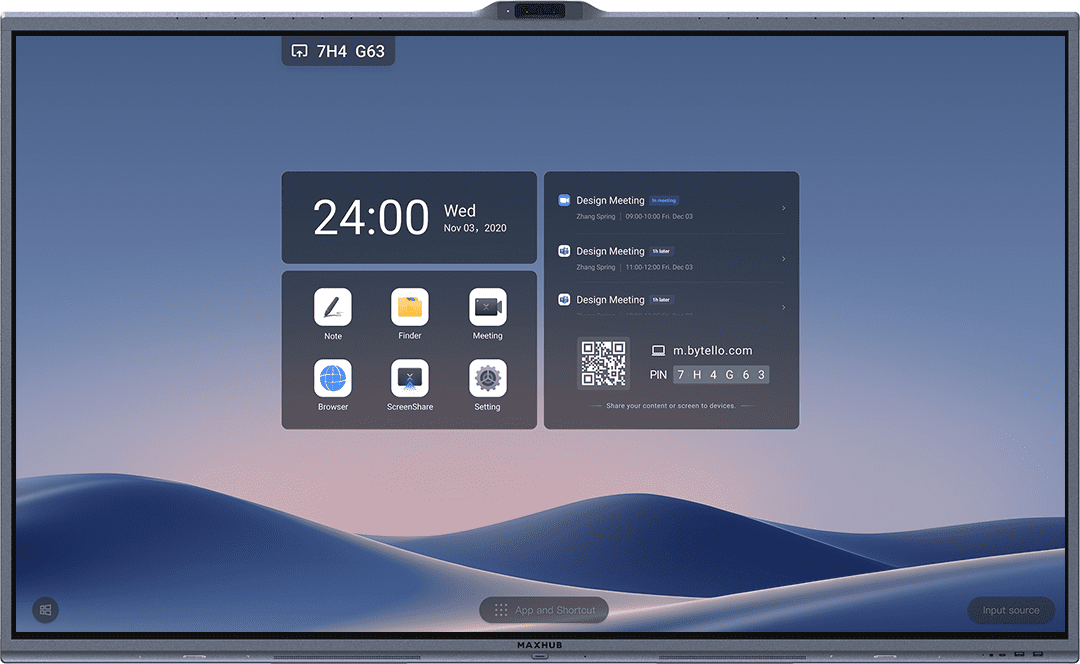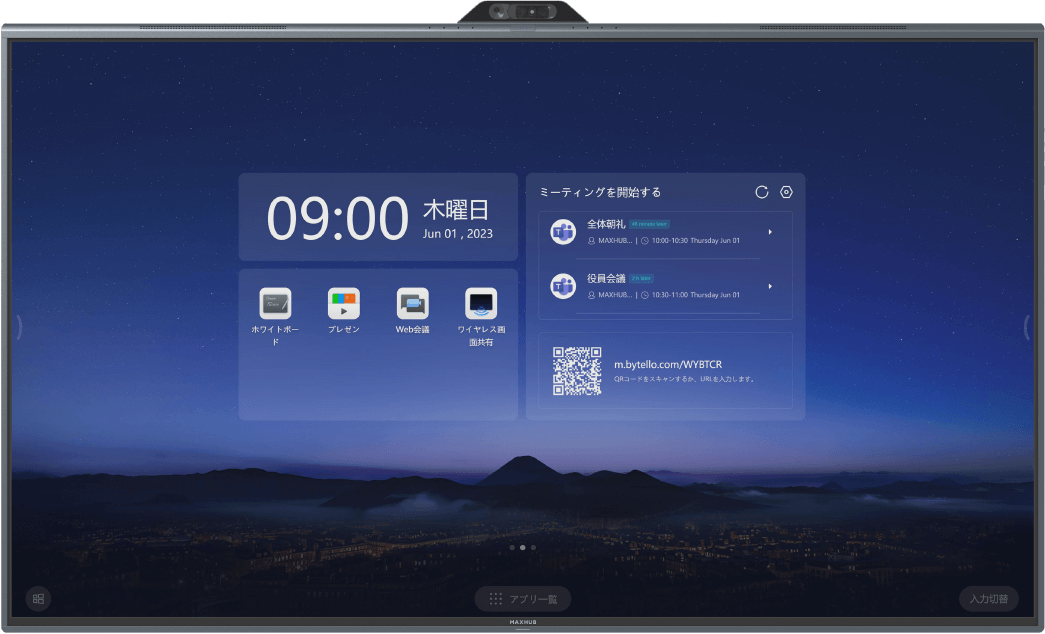MAXHUB V6-Tシリーズ V6.6.1.47システムアップグレードのお知らせ
2024年5月17日に、ソフトウェアシステム バージョン6.6.1.47がリリースされました。そのアップグレード内容についてお知らせします。
機能改善
以下の機能が改善されています。詳細は、下記「機能改善の詳細」の項で説明します。
1) 「Web会議」アプリ改善
2) 「プライバシークリーン」新機能追加
3) 「ホーム画面」設定改善
4) アップグレードアシスタントの設定項目追加
5) USBシールド新機能追加
6) 「ホワイトボード」アプリのQRコードモード変更
7) 「アプリとショートカット」ボタン非表示対応
8) 「ホーム画面のスケジュール表示」タイミング設定追加
9) 「投票機能」最小化ボタン挙動変更
各種不具合など修正
1) ホーム画面でWindowsタスクバーが表示されてしまう事象の改善
2) 言語:日本語における一部表現の修正
3) その他軽微な不具合の修正
機能改善の詳細
1)「Web会議」アプリ改善
●「Web会議」アプリにTeamsアカウントを設定することができるようになりました。
従来はアカウントが設定できずゲストとして参加することのみ可能でしたが、この変更により会議招集も可能となります。
●Web会議へ簡単に参加できるよう、開始プロセスを一部変更しました。

2)「プライバシークリーン」新機能追加
●ユーザーが作成したファイルやアカウント設定、ブラウザ履歴などを消去できる「プライバシークリーン」機能では、
従来は手動での都度削除のみ行うことができました。今回それに追加して「スケジュール設定による定期削除」
「シャットダウン時に削除」が行えるようになりました。
※ 設定方法 : 「設定」 >「プライバシークリーン」
※ 削除対象のファイル形式は設定メニュー内でご確認ください。
※ 次のパス以外の場所に格納されているファイルに対し、ファイル削除機能が有効にはたらきます。
C:\Windows\
%appdata%
C:\Program Files\

3)「ホーム画面」設定改善
● 設定メニュー内の「ホーム画面」設定がわかりやすくなるようにUIを改善しました。
※ 設定方法 : 「設定」 > 「カスタマイズ」
● 従来は選択できなかった、「ショートカット」や「ファイル」をホーム画面に追加できるようになりました。
※ 追加したい「ショートカット」や「ファイル」は、Windowsデスクトップに設置しておいてください。

4)アップグレードアシスタントの設定項目追加
● アップグレードアシスタントの設定内に「アップグレードをしない」ボタンが追加されました。
● この機能は隠しメニューとなっており、通常は指定できません。
アップグレードアシスタントアプリ起動後、「アップグレード設定」をタップして現れた
パネルの表題「アップグレード設定」部分を素早く8回タップすることによりこのメニューが出現します。

5)USBシールド新機能追加
● 従来は、「USBシールド機能」をオンにすることでストレージ機能のアクセスを制限することができました。
今回、「マウスとキーボードの制限」も追加で指定できるようになりました。
※ 設定方法 : 「設定」 > 「デバイスマネージャー」 > 「USBシールド」

6)「ホワイトボード」アプリのQRコード モード切替え方法変更
● QRコードのモードは、従来はホワイトボードアプリ内の設定メニューから
「クラウドモード」「LANモード」を切替えることができました。
管理の観点から、今回より、MAXHUBの設定メニューからのみ切替えられるようになっています。
※ 設定方法 : 「設定」 > 「機能管理」 > 「ファンクションスイッチ」 > 「ホワイトボード」 > 「QRコードのネットワークモード」
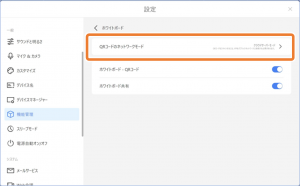
7)「アプリとショートカット」ボタン非表示対応
● ホーム画面中央下部の「アプリとショートカット」ボタンの表示/非表示を切り替えできるようになりました。

※ 設定方法 : 「設定」 > 「機能管理」 > 「アプリ一覧」
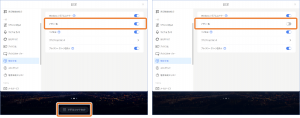
8)「ホーム画面のスケジュール表示」タイミング設定追加
● ホーム画面テンプレートを「コラボレーション」にしている時にだけ会議用スケジュールが表示されますが、
そのスケジュールが表示されるタイミング変更できるようになりました。下記の選択肢から設定します。
※ 設定方法 – 「設定」 >「Web会議」>「ホーム画面のスケジュール表示」
※ 変更可能タイミング:すべて表示/5分前/15分前/30分前/60分前
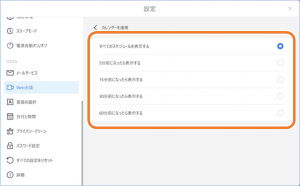
9)「投票機能」最小化ボタン挙動変更
● 「投票機能」を使用する際、最小化ボタンを押すことにより非表示となるよう変更されました。
再表示させる場合にはサイドメニューのランチャーより再開させてください。
※「×ボタン」=投票内容はリセットされます
「最小化ボタン」=投票内容は保持されます(シャットダウンした場合は消去されます)